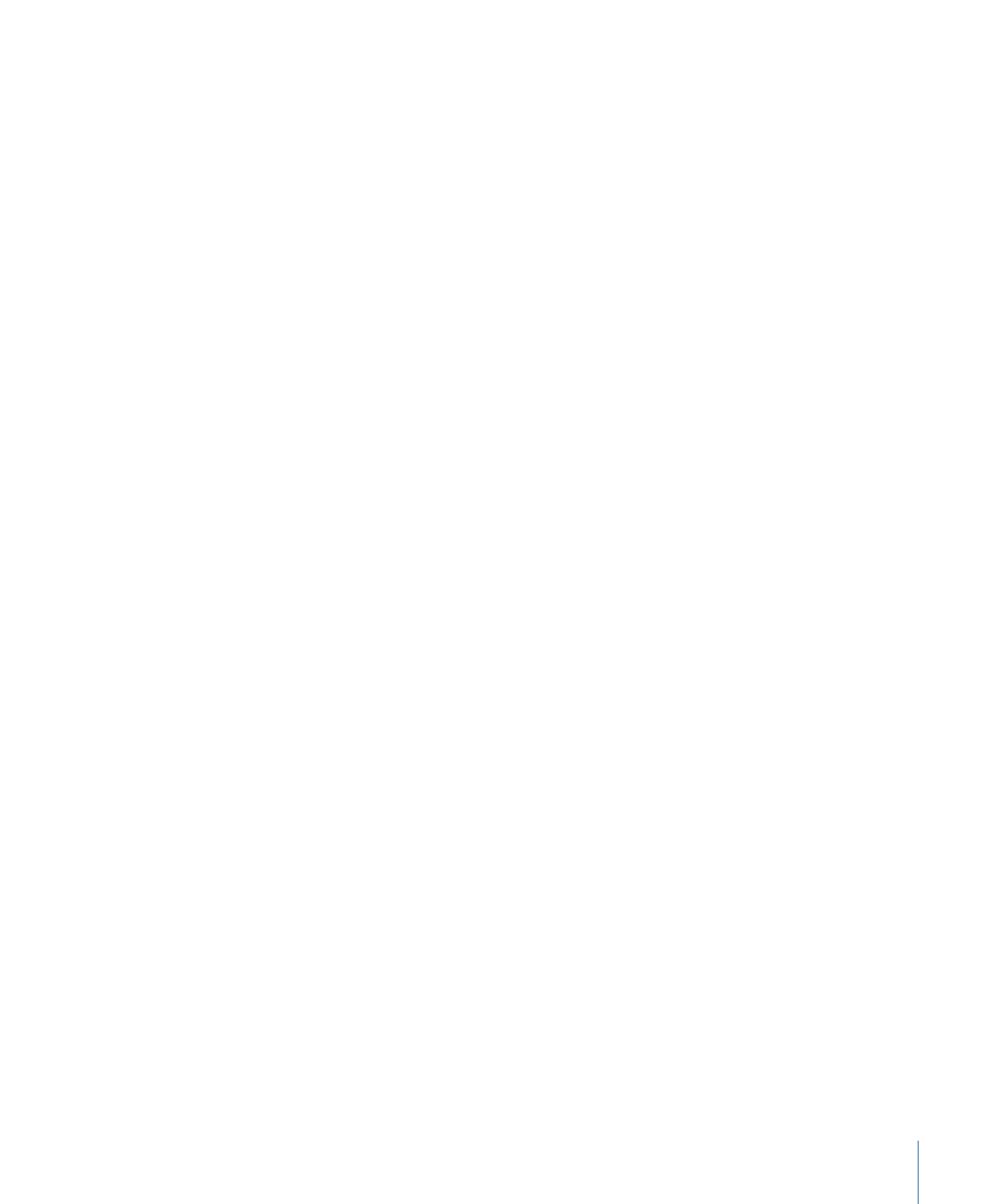
Hinzufügen von Mediendateien zu einem Projekt
Gehen Sie wie nachfolgend beschrieben vor, um Mediendateien zu Motion hinzuzufügen.
Hinweis: iTunes- und iPhoto-Dateien können zwar über die Dateiübersicht hinzugefügt
werden, es empfiehlt sich aber, sie über die Kategorien „Musik“ und „Foto“ in der
Motion-Bibliothek auszuwählen. Bei Verwendung der Bibliothek können Sie mithilfe der
iTunes- und iPhoto-Funktionen für Wiedergabelisten oder Fotoalben nach Dateien suchen.
Weitere Informationen finden Sie unter
Hinzufügen von iTunes- und iPhoto-Dateien über
die Bibliothek
.
Einem Projekt Mediendateien in einer neuen Gruppe hinzufügen
1
Wenn die Einstellung „Ebenen erstellen bei“ im Bereich „Projekt“ der Motion-Einstellungen
auf „Aktuellem Bild“ eingestellt ist, bewegen Sie die Abspielposition in der Timeline zu
dem Bild, bei dem das erste Bild der Datei zu sehen sein soll.
Hinweis: Wenn die Einstellung „Ebenen erstellen bei“ auf „Projektstart“ eingestellt ist, ist
dieser Schritt nicht erforderlich, da importierte Dateien bei Bild 1 platziert werden.
2
Wählen Sie Mediendateien in der Dateiübersicht aus.
3
Führen Sie einen der folgenden Schritte aus:
• Bewegen Sie die Dateien in den Canvas-Bereich und platzieren Sie sie an einer beliebigen
Position.
• Klicken Sie auf die Taste „Importieren“, um die Dateien in der Mitte des Canvas-Bereichs
hinzuzufügen.
• Bewegen Sie die Dateien in den leeren Bereich unten in der Liste „Ebenen“.
• Bewegen Sie die Dateien in den leeren Bereich unten in der Timeline.
• Wählen Sie „Ablage“ > „Importieren“ (oder drücken Sie die Tastenkombination „Befehl-I“)
und wählen Sie anschließend Dateien im Dialogfenster „Datei importieren“ aus. Klicken
Sie dann auf „Öffnen“.
Oben in der Liste „Ebenen“ wird eine neue Gruppe erstellt und alle importierten Dateien
werden darin als verschachtelte Ebenen angezeigt. Die Startzeit aller neuen Ebenen in
der Timeline wird auf die Abspielposition in Schritt 1 eingestellt.
237
Kapitel 6
Erstellen und Verwalten von Projekten
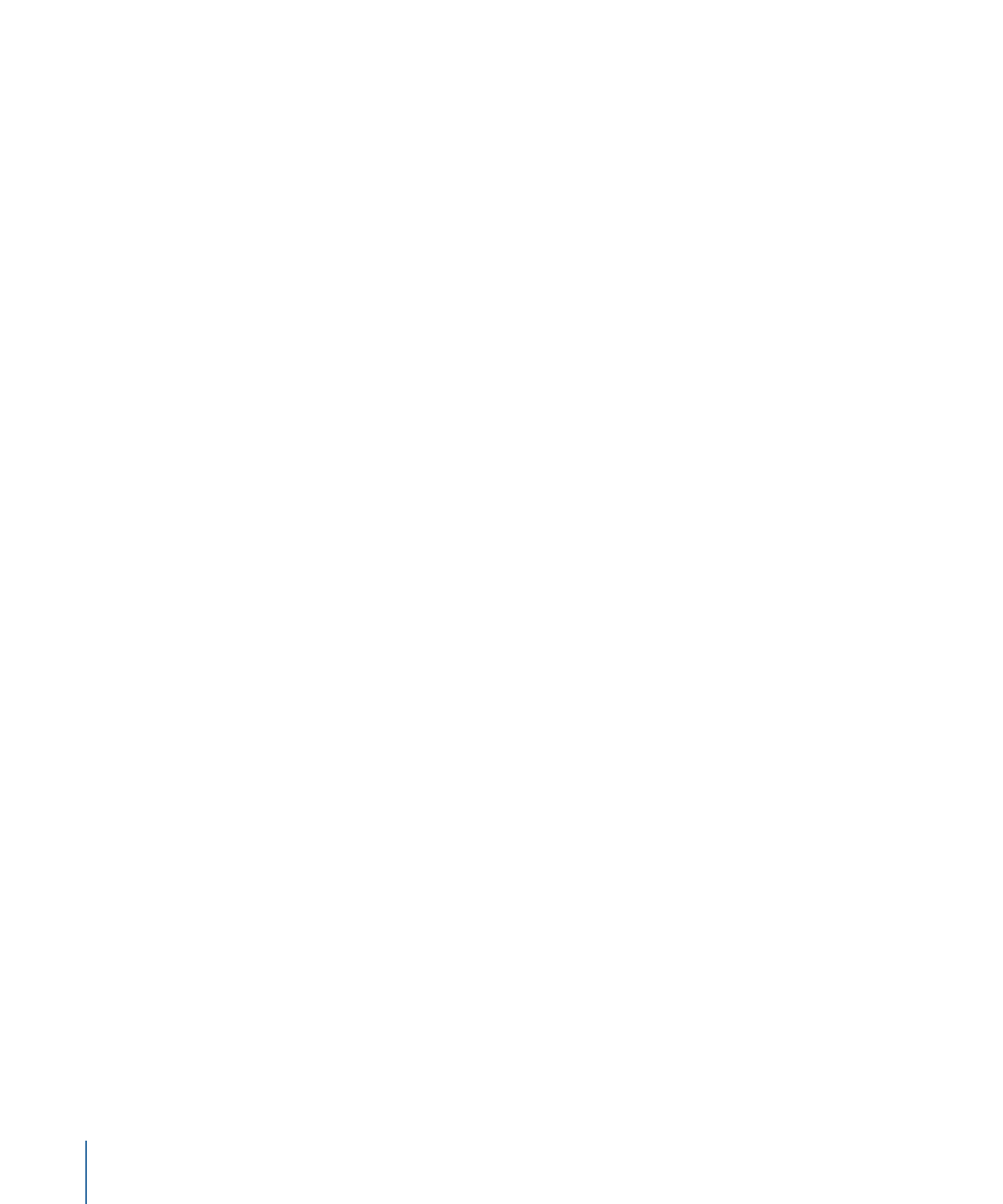
Mediendateien zu einer Gruppe hinzufügen
1
Wenn die Einstellung „Ebenen erstellen bei“ im Bereich „Projekt“ der Motion-Einstellungen
auf „Aktuellem Bild“ eingestellt ist, bewegen Sie die Abspielposition in der Timeline zu
dem Bild, bei dem das erste Bild der Datei zu sehen sein soll.
Hinweis: Wenn die Einstellung „Ebenen erstellen bei“ auf „Projektstart“ eingestellt ist, ist
dieser Schritt nicht erforderlich, da importierte Dateien bei Bild 1 platziert werden.
2
Öffnen Sie die Dateiübersicht und die Liste „Ebenen“.
3
Wählen Sie Mediendateien in der Dateiübersicht aus.
4
Führen Sie einen der folgenden Schritte aus, um die Mediendateien in einer Gruppe zu
verschachteln:
• Bewegen Sie die Dateien über eine Gruppe in der Liste „Ebenen“.
Die importierten Dateien werden als neue Ebenen in der Gruppe angezeigt und über
vorhandenen Ebenen in der Gruppe platziert.
• Bewegen Sie die Dateien in einer Gruppe zwischen beliebige Ebenen.
Ein Positionszeiger veranschaulicht, wo die Ebenen beim Freigeben der Maustaste
platziert werden.
• Bewegen Sie die Dateien in die Timeline und legen Sie sie zwischen beliebigen Ebenen
in einer vorhandenen Gruppe ab.
Hinweis: Weitere Informationen zum Hinzufügen von Objekten zur Timeline finden Sie
unter
Verwenden der Timeline
.
Wenn Sie eine Datei zu einem Projekt hinzufügen, wird sie als Ebene im Canvas-Bereich,
in der Timeline und in den Listen „Ebenen“ und „Medien“ angezeigt. Die Startzeit aller
Ebenen in der Timeline wird auf die Abspielposition in Schritt 1 eingestellt.
Sie können Mediendateien auch zu Ihrem Projekt hinzufügen, ohne dass sie im Composite
angezeigt werden. Bewegen Sie eine Datei dazu in die Liste „Medien“. Auf diese Weise
können Sie Medienobjekte speichern, die Sie evtl. zu einem späteren Zeitpunkt verwenden
möchten.
Mediendateien in ein Projekt bewegen, ohne sie in der Animationsstruktur zu
verwenden
1
Öffnen Sie die Liste „Medien“.
2
Bewegen Sie Mediendateien aus der Dateiübersicht in die Liste „Medien“.
Die entstehenden Medienobjekte werden zum Projekt hinzugefügt, aber nicht im
Canvas-Bereich, in der Liste „Ebenen“ oder in der Timeline angezeigt.
238
Kapitel 6
Erstellen und Verwalten von Projekten